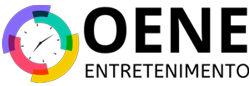Os emuladores de Android são ferramentas incríveis para quem deseja usar aplicativos e jogos de Android diretamente no computador. Seja para desenvolvedores testarem seus apps em diferentes ambientes, seja para gamers que querem uma experiência de jogo maior e mais imersiva, os emuladores têm se tornado cada vez mais populares. Algumas opções se destacam como as melhores e mais eficientes do mercado. Vamos explorar esses emuladores e descobrir o que os torna os favoritos dos usuários.

O que é um Emulador de Android?
Um emulador de Android é um software que permite que você execute o sistema operacional Android em um computador. Ele cria um ambiente virtual que simula o hardware e o software do dispositivo móvel, permitindo que você execute aplicativos e jogos como se estivesse em um smartphone ou tablet.
Vantagens dos Emuladores de Android
- Maior Tela: Jogue seus jogos favoritos em uma tela maior.
- Desempenho Superior: Use o poder de processamento do seu PC para um desempenho mais fluido.
- Teste de Aplicativos: Desenvolvedores podem testar seus aplicativos em diferentes versões do Android.
- Conveniência: Use aplicativos de mensagens e redes sociais diretamente no computador.
1. BlueStacks 5: O Favorito dos Gamers
BlueStacks é um dos emuladores de Android mais conhecidos e utilizados no mundo. A versão 5, lançada recentemente, trouxe diversas melhorias que o tornam ainda mais poderoso e eficiente.
Principais Características do BlueStacks 5
- Alta Performance: Utiliza a tecnologia de virtualização para oferecer uma experiência de jogo suave.
- Modo Eco: Reduz o consumo de CPU e GPU, ideal para sessões de jogos prolongadas.
- Multi-Instâncias: Permite rodar vários aplicativos ou jogos ao mesmo tempo.
- Compatibilidade Ampla: Suporta a maioria dos jogos e aplicativos disponíveis na Google Play Store.
Como Instalar o BlueStacks 5
- Acesse o site oficial do BlueStacks.
- Baixe o instalador e execute o arquivo.
- Siga as instruções na tela para concluir a instalação.
- Faça login com sua conta Google para acessar a Play Store.
2. NoxPlayer: O Emulador Versátil
NoxPlayer é outro emulador que ganhou muitos adeptos graças à sua versatilidade e desempenho estável. É uma excelente opção tanto para jogos quanto para uso geral de aplicativos.
Recursos Destacados do NoxPlayer
- Interface Intuitiva: Fácil de usar, com layout personalizável.
- Controle de Teclado e Mouse: Permite mapear teclas para facilitar a jogabilidade.
- Suporte a Controladores: Compatível com diversos tipos de controladores de jogos.
- Atualizações Regulares: Garantem compatibilidade e segurança contínuas.
Guia de Instalação do NoxPlayer
- Baixe o instalador do site oficial do NoxPlayer.
- Execute o arquivo baixado.
- Siga as etapas do assistente de instalação.
- Configure sua conta Google para acessar os aplicativos da Play Store.
3. LDPlayer: Excelente para Jogos e Aplicativos
LDPlayer é uma escolha popular entre os jogadores e desenvolvedores, oferecendo um equilíbrio entre desempenho e funcionalidade.
Benefícios do LDPlayer
- Desempenho de Alto Nível: Otimizado para jogos pesados como PUBG e Free Fire.
- Multi-Instâncias: Suporta a execução de múltiplas instâncias para multitarefa.
- Compatibilidade: Roda quase todos os aplicativos disponíveis na Play Store.
- Atualizações Constantes: Melhorias regulares para manter a eficiência.
Passo a Passo para Instalar o LDPlayer
- Acesse o site do LDPlayer e baixe o instalador.
- Execute o instalador e siga as instruções na tela.
- Complete a configuração inicial com sua conta Google.
- Comece a baixar e usar seus aplicativos favoritos.
4. MEmu Play: Foco em Desempenho
MEmu Play é um emulador que se destaca pelo seu foco em desempenho e facilidade de uso. Ideal para quem busca uma experiência de Android fluida no PC.
Funcionalidades do MEmu Play
- Alta Performance: Excelente para jogos e aplicativos que exigem mais do hardware.
- Fácil Configuração: Instalação rápida e interface amigável.
- Mapeamento de Teclas: Suporte completo para teclado e mouse.
- Personalização: Permite ajustar várias configurações de acordo com a preferência do usuário.
Como Instalar o MEmu Play
- Baixe o MEmu Play do site oficial.
- Execute o instalador e siga os passos de instalação.
- Configure sua conta Google para acessar a Play Store.
- Instale e utilize seus aplicativos e jogos preferidos.
Comparação entre os Emuladores
Desempenho
| Emulador | Desempenho em Jogos | Desempenho em Aplicativos |
|---|---|---|
| BlueStacks 5 | Excelente | Ótimo |
| NoxPlayer | Ótimo | Ótimo |
| LDPlayer | Excelente | Ótimo |
| MEmu Play | Excelente | Bom |
Facilidade de Uso
| Emulador | Interface | Configuração |
|---|---|---|
| BlueStacks 5 | Intuitiva | Fácil |
| NoxPlayer | Personalizável | Fácil |
| LDPlayer | Simples | Moderada |
| MEmu Play | Amigável | Fácil |
Aplicativos e Jogos Compatíveis
Aplicativos Populares
Os emuladores de Android são compatíveis com uma ampla variedade de aplicativos. Aqui estão alguns dos aplicativos mais populares que você pode usar em qualquer um dos emuladores mencionados:
- WhatsApp: Mantenha contato com amigos e familiares diretamente do seu PC.
- Instagram: Poste fotos e stories diretamente do computador.
- TikTok: Crie e assista vídeos curtos em uma tela maior.
- Spotify: Ouça suas músicas favoritas enquanto trabalha no computador.
Jogos Populares
Jogadores podem desfrutar de uma experiência de jogo mais imersiva e fluida com os emuladores. Aqui estão alguns dos jogos mais populares:
- PUBG Mobile: Jogue este famoso battle royale com melhor controle e desempenho.
- Free Fire: Aproveite gráficos e jogabilidade melhorados.
- Among Us: Participe de jogos de detetive com amigos em uma tela maior.
- Clash of Clans: Construa e gerencie seu vilarejo com mais facilidade.
Emuladores Gratuitos x Pagos
Existem emuladores gratuitos e pagos no mercado. Os emuladores mencionados aqui oferecem versões gratuitas que atendem bem à maioria das necessidades dos usuários. No entanto, alguns deles possuem versões premium com recursos adicionais.
Recursos Adicionais de Versões Premium
- Suporte Prioritário: Atendimento ao cliente mais rápido e eficiente.
- Sem Anúncios: Experiência de uso sem interrupções.
- Recursos Exclusivos: Ferramentas avançadas e configurações adicionais.
Como Escolher o Emulador Ideal
A escolha do emulador ideal depende das suas necessidades específicas. Aqui estão alguns fatores a considerar:
Tipo de Uso
- Jogos: Se você é um gamer, procure emuladores com alto desempenho e suporte a controladores.
- Desenvolvimento: Desenvolvedores devem buscar emuladores com boa compatibilidade e ferramentas de teste.
- Uso Geral: Para uso de aplicativos de mensagens e redes sociais, a facilidade de uso é crucial.
Configurações do PC
- Hardware: Verifique se o emulador é compatível com as especificações do seu computador.
- Sistema Operacional: Certifique-se de que o emulador suporta o sistema operacional do seu PC.
Dicas de Uso para Emuladores de Android
- Atualize Regularmente: Mantenha seu emulador atualizado para garantir compatibilidade e segurança.
- Use Configurações Otimizadas: Ajuste as configurações do emulador para obter o melhor desempenho.
- Monitore o Uso de Recursos: Verifique o consumo de CPU e RAM para evitar lentidão no computador.
- Backup de Dados: Faça backup dos seus dados regularmente para evitar perda de informações importantes.
Os emuladores de Android para computador são ferramentas poderosas e versáteis que podem melhorar significativamente sua experiência de uso de aplicativos e jogos. BlueStacks 5, NoxPlayer, LDPlayer e MEmu Play são as melhores opções disponíveis, cada um com suas características únicas que atendem a diferentes necessidades. Escolha o que melhor se adapta ao seu perfil e aproveite todas as vantagens que um emulador de Android pode oferecer.
- Nova Honda Pop 110i 2024: Preço e Fotos do novo modelo
- Bridgestone vai sair do Brasil? Empresa demite funcionários
- Vivo Atendimento: WhatsApp e Telefone 0800
- Edital do Enem 2024: Quando abre as inscrições
- 6 motos mais baratas de 2024 para trabalhar
- Saiba qual o valor do teto máximo do INSS em 2024
- Está com a conta de água atrasada? Saiba em quantos dias podem cortar a água
- Quanto o Luciano Huck ganha por mês?
- 8 melhores aplicativos para ganhar dinheiro em 2024 no PIX
- 8 maiores rodeios do Brasil em 2024